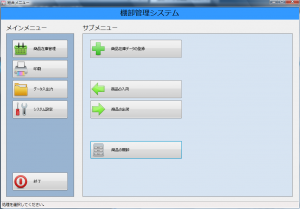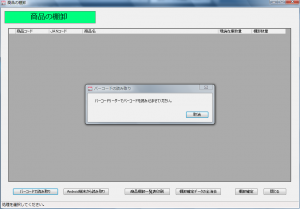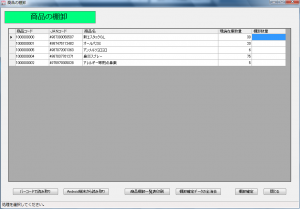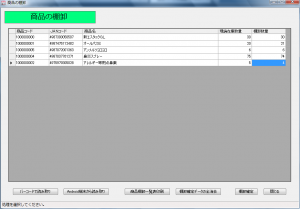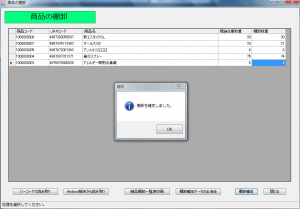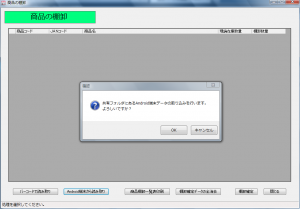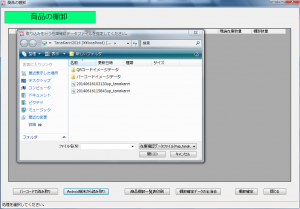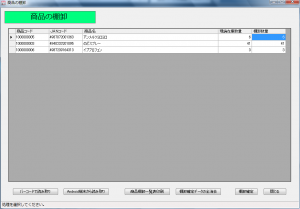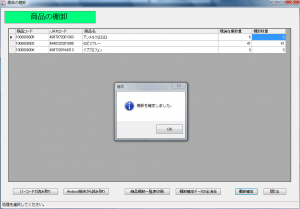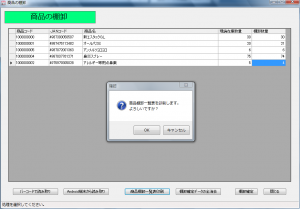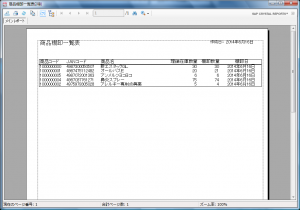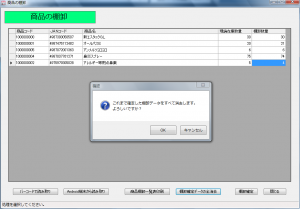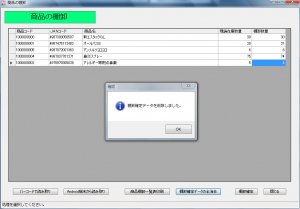バーコードリーダーを用いて、商品の棚卸処理を行います。また、Android端末からの在庫確認データを取り込んで一括棚卸処理を行います。
1.商品在庫管理の「商品の棚卸」をクリックします。
2.「バーコードで読み取り」をクリックします。
3.バーコードリーダーで商品に付いているJANコードを読ませます。
4.読み取った商品が画面の一覧に追加されます。(連続して複数の商品を読み取ることが可能です。)
5.読み取りが終わったら、「取消」をクリックします。
6.一覧の「棚卸数量」をクリックして、棚卸した数量を入力し、Enterキーを押下します。
7.「棚卸確定」をクリックします。
【Android端末から在庫確認データを読み取る操作】
1.「Android端末から読み取り」をクリックします。
2.「OK」をクリックします。
3.取り込みを行う在庫確認データを指定します。(対象データは、**************up_tanakanri.dbです。)
4.取り込まれた内容で良ければ、「棚卸確定」をクリックします。
【商品棚卸一覧表を印刷する操作】
1.「商品棚卸一覧表印刷」をクリックします。
2.印刷プレビュー画面が開いたら、左上のプリンターアイコンをクリックします。
3.「印刷」をクリックします。
【棚卸確定データをすべて消去する操作】
1.「棚卸確定データ全消去」をクリックします。
2.「OK」をクリックします。